Online Drive Benchmark Jämför lagringstjänster, väljer det bästa för dig
När användare går ut på en resa för att välja en online-enhet där de vill säkerhetskopiera alla sina data kan det vara ett svårt beslut att fatta. När du väljer en online lagringsenhet där hundratals Gigabyte personuppgifter har lagrats, kan du inte enkelt flytta till en annan molntjänst. Online Drive-riktmärke vill hjälpa dig att fatta detta svåra beslut snabbt. Den jämför och jämför de ledande online lagringsenheterna och visar den som är bäst lämpad för din PC och din internetanslutning.
Det låter allt spännande tills du hör att processen är lång, särskilt när du inte är registrerad på någon av de online-enheter som den stöder. Vad verktyget gör är att ansluta online-enheter till dina lokala enheter. Det låter enkelt tills du provar själv. Om du jämför 4 lagringstjänster online måste du registrera dig hos var och en av dem, såvida du inte gör det har redan ett konto med dem, i vilket fall helt enkelt logga in genom att klicka på knappen "Anslut enheten för mig". Det kommer automatiskt att kartlägga online-enheterna till dina lokala enheter. Naturligtvis tar applikationen hand om alla steg men det kan bli tröttsamt. Kan du handla "tröttsam process" med "svårt beslut att välja en molntjänst"? Detta är en fråga du måste ställa dig själv innan du ger
Online Drive-riktmärke ett försök.Nu tillbaka till recensionen. När du startar applikationen visas alla stödda online-enheter i huvudgränssnittet. För tillfället stöder det bara Strato HiDrive (om det finns tillgängligt på din plats), Trend Micro SafeSync, Box.net, DriveHQ och Filesanywhere.
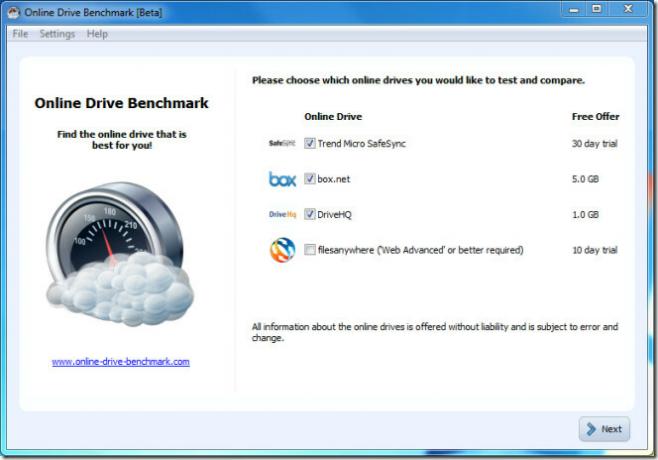
Men vänta, hur är det med din favorit online-enhet? Vad sägs om Dropbox, SugerSync, Spideroak, Mozy, ZumoDrive, iDrive, etc? Utvecklarna har lämnat ett detaljerat skäl på hemsidan, i ett nötskal är dessa online-enheter otestabla eftersom de inte ger något verktyg för att få korrekt information. Du bör läsa "Varför saknar min favorit online-enhet?" avsnitt för att förstå resonemanget men utvecklarna har lovat att de fortfarande letar efter att lägga till dem i framtiden.
När du har valt online-enheter från huvudgränssnittet måste du ställa in ett konto för varje tjänst, ansluta online-enheten och äntligen välja den lokala enheten som du vill ansluta till. Om du redan har ett konto med en online-enhet kan du hoppa över "skapa konto" och "välj lokal enhet "eftersom applikationen automatiskt ställer in en lokal enhet för dig när du klick Anslut enheten för mig och ange dina inloggningsuppgifter.
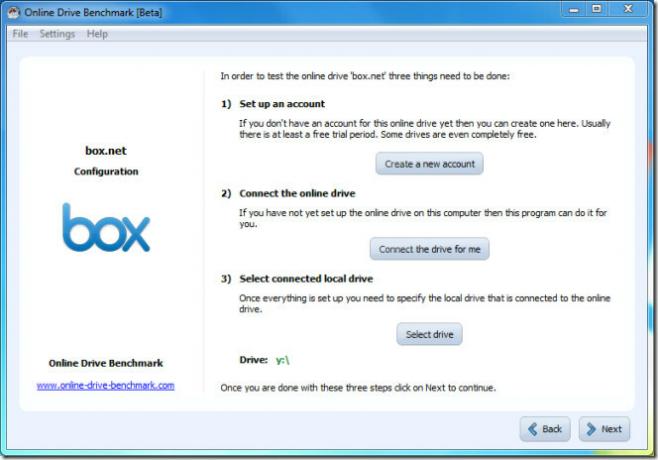
Efter att ha slutfört en lång process med att ställa in alla enheter, kommer det att visa dig online-enheter som kommer att testas. Klicka på Start benchmark för att börja benchmarking. Se till att all annan internetbaserad aktivitet stängs av innan du börjar för korrekta resultat.
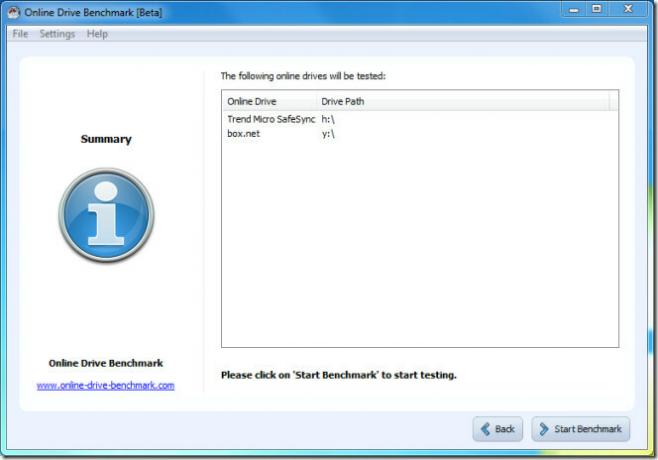
Det kommer att ta lite tid innan referensprocessen är klar. Du kan exportera de slutliga resultaten till antingen CSV-fil eller PNG-bildfil.
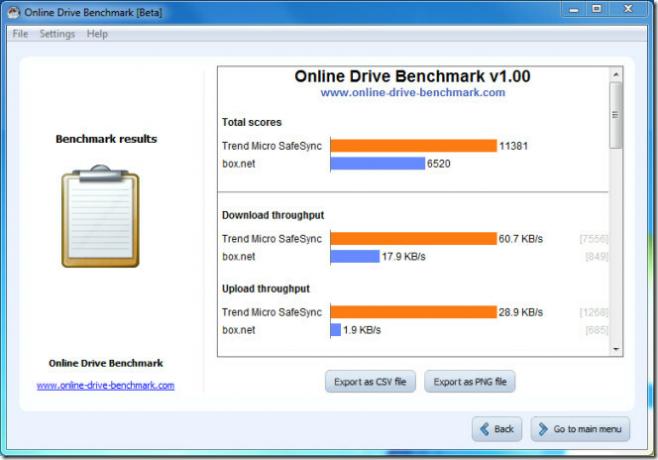
Online Drive Benchmark är i beta och är utvecklat av Ocster, killarna bakom tidigare granskade Ocster Backup. Som ett nytt verktyg stöder det bara fem enheter som för tillfället, med fler online-enheter som lovas att läggas till snart. Det fungerar på Windows XP, Vista och 7. Vi testade det på Windows 7 x64-system.
Ladda ner online Drive Benchmark
Sök
Nya Inlägg
GloboNotes: Klisterlappar med filbilagor och gruppstöd
Anledningen till att täcka så många applikationer av samma slag är ...
Bambu: Synkronisera mappar, säkerhetskopieringsdata, sammanfoga och rensa mapppar
Att göra säkerhetskopior av viktiga filer och mappar hjälper alltid...
Windows 8 Manager: Hantera, rengöra, justera och anpassa ditt system
Vi på AddictiveTips har täckt Windows 8 Consumer Preview ganska omf...



